コラム
メールアカウント設定〜送受信ができない時などに確認する事項
- ホームページ制作・トラスティーシステムズ・トップページ
- コラム
- スタッフによるプロ情報ブログ
- メールアカウント設定〜送受信ができない時などに確認する事項
メールアカウント設定〜送受信ができない時などに確認する事項
サーバーを新しくレンタルしたり、新しいサーバーに移行したりしたときに、メールの設定を変更しなければいけない場合がありますが、その際
- 正常に設定できない
- エラーが出る
- メールを送信が出来ない
- メールを受信出来ない
今回は、ドメインの設定やサーバーの設定などからみた、メールの設定方法やトラブルの回避方法について解説したいと思います。
■メール設定の基本
メールを設定する際に基本となる情報は下記になります。
- メールアカウント
- ユーザー名(メールアカウントと同様もしくは@以前の文字列)
- パスワード
- 送信用メールサーバーもしくはホスト名
- 送信用メールサーバーのポート番号
- 受信用メールサーバーもしくはホスト名
- 受信用メールサーバーのポート番号
ユーザー名に関して
ユーザー名に関してはサーバー側のメールサービスの仕様によってメールアカウント「aaa@aaa.com」であったり@以前の「aaa」のみだったりしますので不明な場合はサーバー管理者に確認してください。
ポート番号に関して
送信用・受信用のポート番号はサーバー側で設定されていますが、デフォルト値があるのでメールソフトが自動で設定してくれます。
送信(SMTP)サーバーは587番、暗号化の場合は465番
受信(POP)サーバーは110番、暗号化の場合は995番
受信(IMAP)サーバーは143番、暗号化の場合は993番
がデフォルト値です、何らかの事情でポート番号を変更している際は、サーバー管理者に確認してください。
暗号化に関して
http通信に暗号化通信のhttps通信があるようにメールのSMTPやPOPにも暗号化通信があります。
ただし、http通信と同様にメールサービスにも証明書のインストールが必要となります。
現状ではドメイン単位ではなくサーバー単位でメールサービスを提供しているためドメイン単位での証明書のインストールに対応指定なサーバーが多数です。
世界的にはよりセキュアな通信を推奨しているので、メールの暗号化通信もhttp同様、ドメイン単位で証明書を導入できる日はそう遠くないと思います。
メール設定時によく見かける「セキュリティ例外」はこの暗号化に関わるもので、サーバーに導入されている証明書がダミーであったり、設定したメールアカウントの@移行「ドメイン」と証明書の内容が一致しない場合に表示されます。
現状、これらのエラーは「例外を承認」で問題ありません。
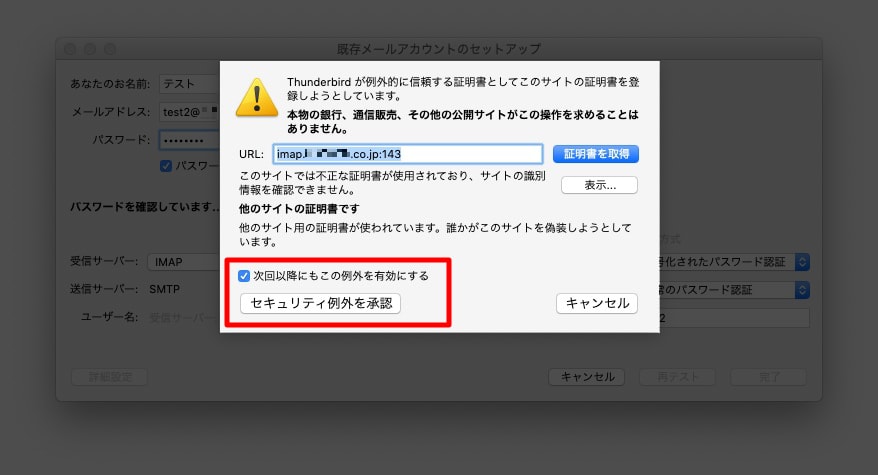
■メールアカウントをメールソフトに設定する
それではメールアカウトをメールソフトに設定する解説をします。
必要な情報「メールを設定する際に基本となる情報」を準備して設定したメールソフトを立ち上げます。
設定方法はメールソフトによって異なりますが、基本的な内容はどれも同じです。
今回はThunderbirdを利用して設定を解説します。
お名前 = 任意の名前(日本語などの全角文字も可)
メールアドレス = 利用するメールアドレス
パスワード = 利用するメールアドレスのパスワード
をそれぞれ入力します。
GmailやYahooなどのフリーメールは自動設定可能ですが、レンタルサーバーなどに設定した独自ドメインの場合は「手動設定」の必要がある場合もあります。
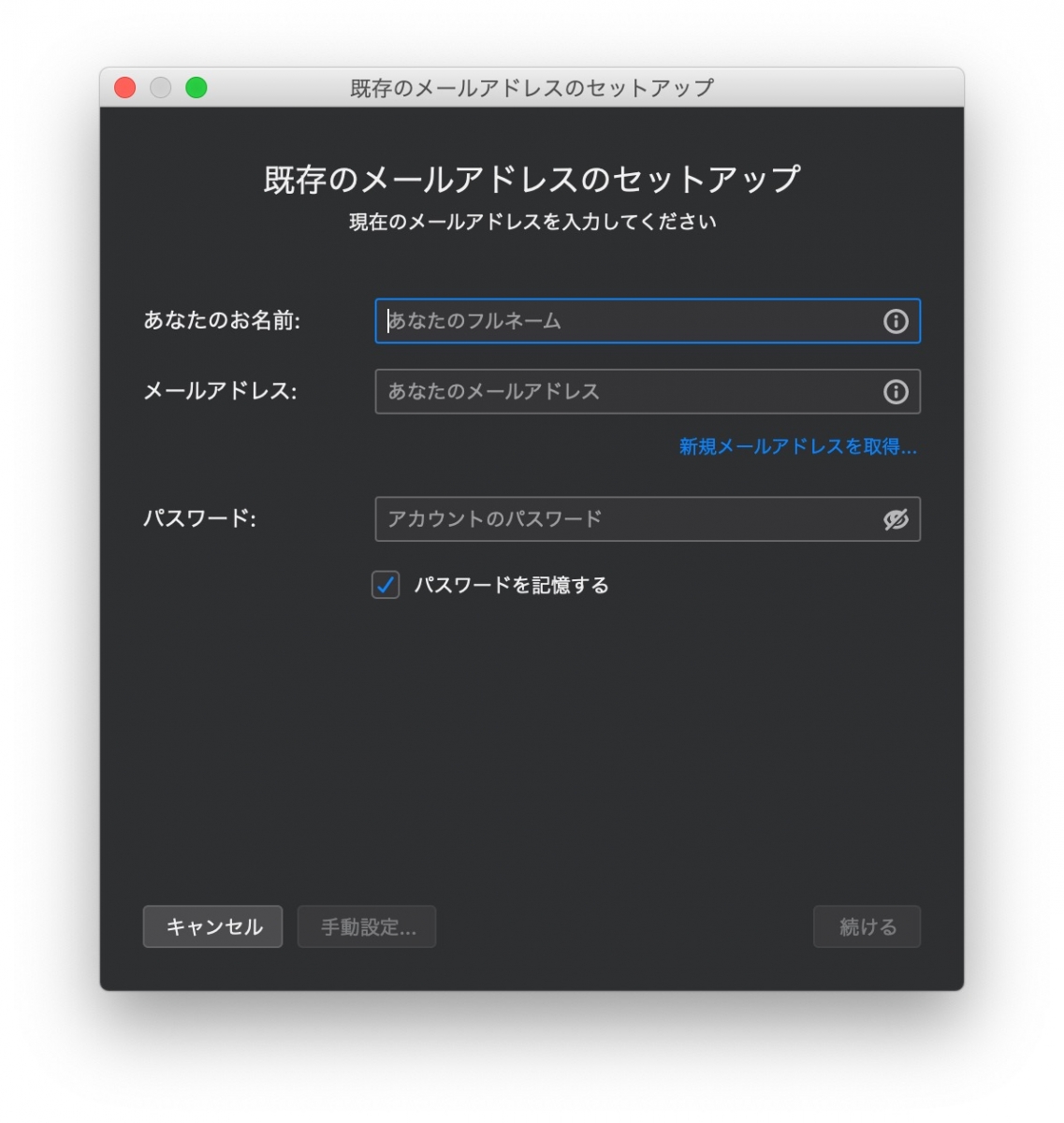
Thunderbirdにメールを手動設定する際、サーバー名が「.ドメイン名」(今回は .trusty-systems.com)ユーザー名が@以前(今回はtest)と自動入力されているので
.trusty-systems.com = trusty-systems.com や mail.trusty-systems.com など
test = test@trusty-systems.com
に変更する必要があります。
ポート番号などは選択したプロトコル(IMAPやPOP、SMTP)によって自動でデフォルト値が設定されます。
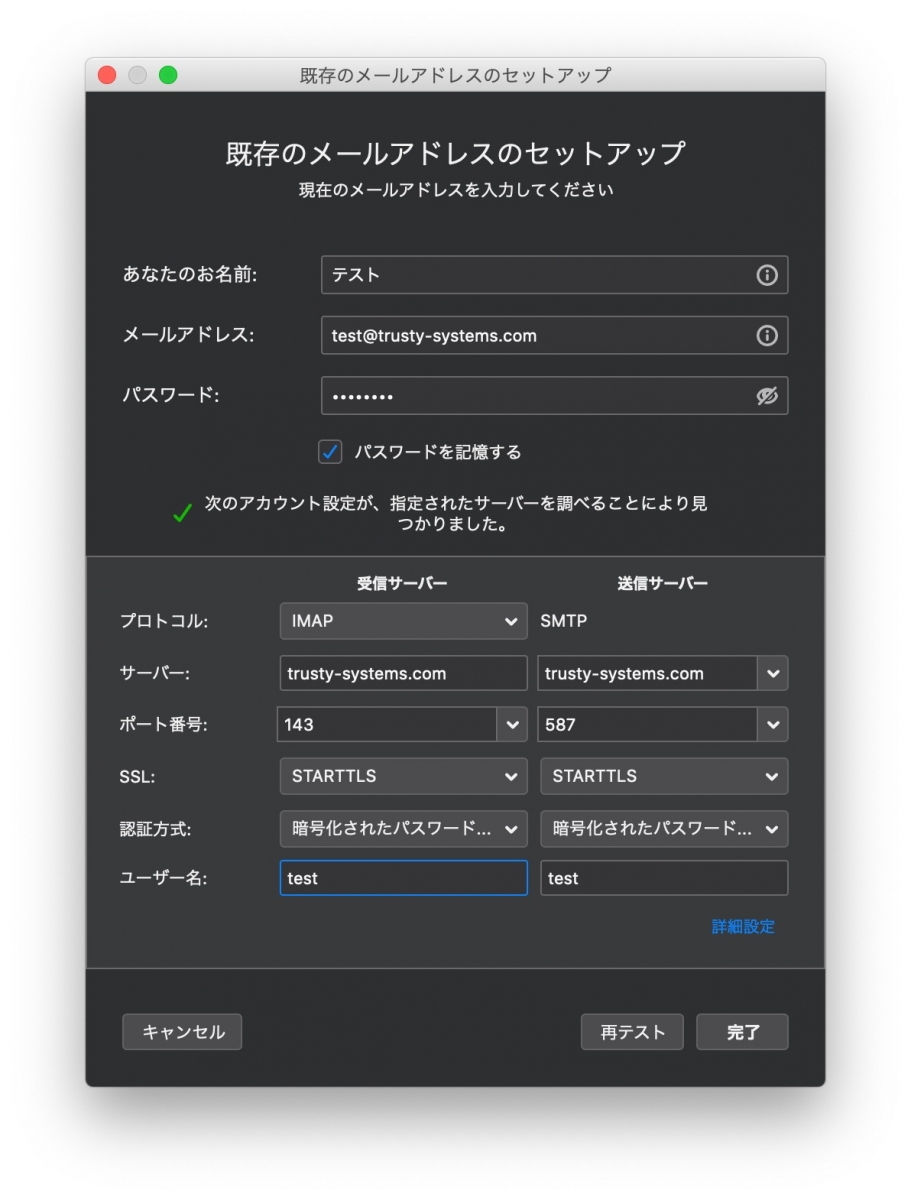
「再テスト」で疎通確認ができたら「完了」をクリックします。
認証方式に関して
サーバー側が「暗号化されたパスワード認証」に対応しない場合は「通常のパスワード認証」を選択してください。
■メールアカウント設定完了後
メールアカウントの設定完了時、もしくは送信、受信の際に「証明書の登録に関する」のアラートが出ますのでいずれも「セキュリティー例外を承認」で登録してください。。
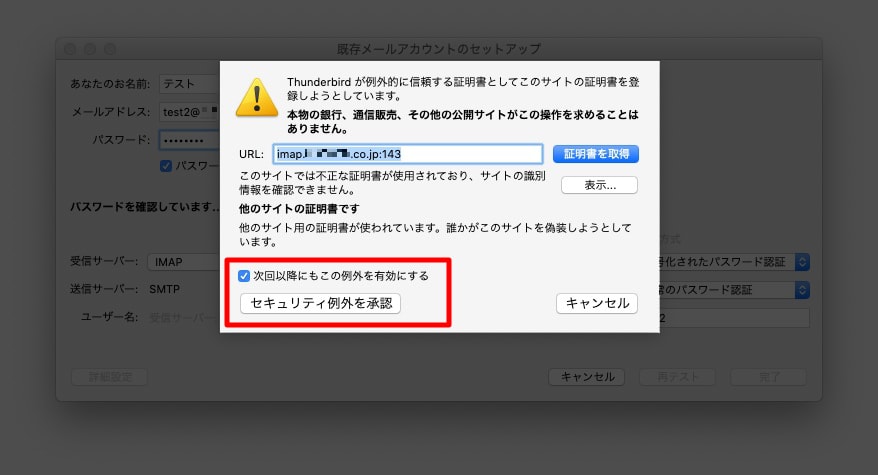
2020年09月24日現在の情報となります